新しいサムスンのテレビを接続した後、おそらくそれが正常に動作するはずだと思いますが、その代わりに、それは画面の中央に “信号なし “と表示されます。
残念なことですが、この問題はよくあることで、解決方法もいくつかあるので心配する必要はありません。 この記事では、この問題を解決する方法をわかりやすく説明します。
さっそく始めましょう。
| どうすればいいの? | 説明 |
| テレビの再起動 | テレビを再起動するだけで、ほとんどの根本的な問題を解決できます。 |
| ソースの変更 | 無効なソースを使用しているために問題が発生している可能性があります。 |
| ソフトウェアのアップデートを確認 | もしかしたら、お使いのテレビが古いソフトウェアを使用していて、問題を引き起こしているかもしれません。 |
| HDMIポートを清掃してください。 | HDMIポートが汚れていると、信号伝送が妨げられることがあります。 |


サムスンTV
サムスンのテレビの信号を確認するには?
あなたはサムスンのテレビのメニューで信号の設定を確認することができます。
信号強度が弱いかどうかを確認するには、テレビの設定メニューに移動し、 “サポート “を選択することができます。 “自己診断 “をクリックし、次に “信号情報 “をクリックします。 この後、信号送信機との接続の強さを確認できるはずです。
テレビで信号が表示されない原因は何ですか?
テレビの “信号なし “エラーは、トランスミッタまたはHDMIケーブルを介した接続の問題が原因である可能性があります。
テレビの設置場所が送信機からの信号を受信しやすい場所かどうかを確認する必要があります。 また、アンテナがテレビに正しく接続されているかどうかも確認する必要があります。 最後に、信号の欠落は、HDMIまたはポートの欠陥が原因である可能性もあります。
テレビを再起動してください。
ほとんどの場合、再起動すれば根本的な不具合や問題はほとんど解決します。 再起動しない理由はありません。
一方、リモコンでテレビの電源を切っても無駄です。 テレビをコンセントから外してください。
この状態を2~3分ほど続けてから、再びコンセントに差し込んでください。 サムスンのテレビをオンにすると、「信号なし」の問題は解消されるはずです。 まだ残っている場合は、次の方法をお試しください。
無効なソースが使用されています。
Samsung TVが信号を受信していない場合、入力またはソースが故障しているか、または間違ったソースを使用している可能性があります。
このシナリオを考えてみましょう:Androidボックスまたはゲーム機をHDMI 1ポートに接続しています。 リモコンを使って、テレビの設定でソースを調整してください。
これには3つの方法があります:
- ソースボタンを押してください。
- 上記の方法でうまくいかない場合は、メインメニューに入る方がよいかもしれません。
- その後、デバイスが起動するか、プラグオンされたら、ソースを変更します。
Samsung TVのソースボタンを押すと、指定したソースを選択できます。 そのためには、以下の手順に従う必要があります:
- サムスンのリモコンを取り出してください。
- 今、 “ソース “としてラベル付けされているボタンを見つけてください。 それは、キーボードの右上にあります。
- テレビのソースオプションにアクセスするには、そのソースボタンを使用します。
- 表示される多くのソースがあるでしょう。 デバイスが接続されているソースを選択します(上のシナリオではHDMI 1)。
- 信号なし」のメッセージが消えるまで待ちます。
Samsung TVの内蔵ソースメニューから選択する場合は、以下の手順を実行します:
- Samsung TVのリモコンを入手します。
- メニューボタンを探します。 Samsung Smart TVのロゴの左側にあります。
- メニューオプションを選択します。
- テレビにメインメニューが表示されます。
- そのまま下にスクロールします。 ソースオプションを探します。
- ソースのリストが表示されます。 デバイスを挿入した場所を選択します。 この場合、HDMI 1です。
- これで、「信号なし」のメッセージが消えるのを待ちます。
以上の手順で問題が解決し、「信号なし」のメッセージが消えるはずです。 また、ケーブルが正しく差し込まれているか、テレビの後ろのディスプレイポートを確認してください。
または、ケーブルを間違った場所に挿入している可能性があります。 これを解決するには、以下の手順に従ってください:
- ミュート」ボタンを押し、次に「8」、「2」、電源ボタンの順に押します。
- これでテレビの電源が切れ、開くと工場出荷時のリセットの選択肢が正面に表示されます。
- オプションを選択します。
- リセットメニューに向かい、”工場出荷時リセット “を選択します。
- これでテレビがリセットされます。 リセット後、テレビは勝手に電源が入ります。
- 接続を再確認し、間違いのないよう、もう一度HDMIケーブルを集中して差し込みます。
HDMIケーブルが正しく接続されると、サムスンのテレビは昨日買ったかのように機能するはずです。 サムスンのテレビにHDMIケーブルを正しく接続すると、「信号がありません」というメッセージは表示されません。
テレビのソフトウェアアップデートを確認
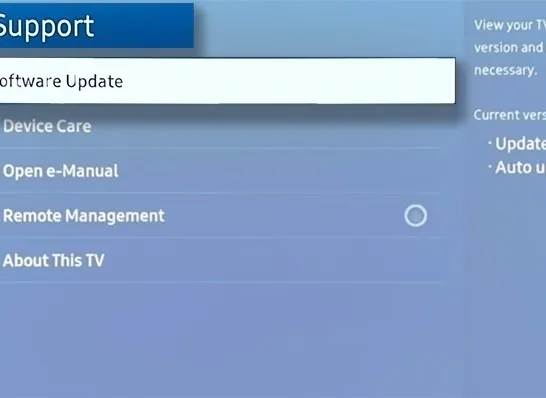
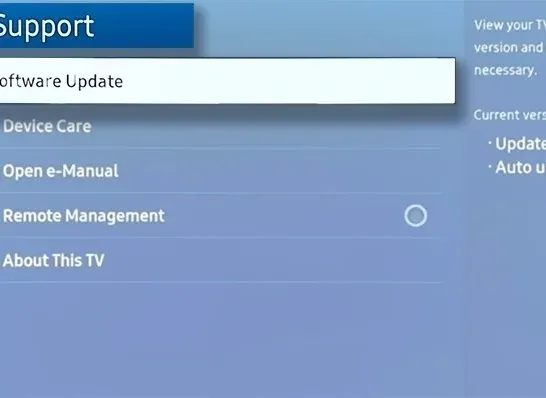
Samsung TVのソフトウェア・アップデート
上記の方法で問題が解決しない場合は、Samsungテレビのソフトウェアを更新してみてください。
- テレビのメインメニューへ
- 設定メニューに進みます。
- サポート」を選択します。
- ソフトウェア・アップデートを選択します。
- 今すぐ更新」を押します。
テレビポートが汚れています
テレビポートが汚れていると、機器自体が故障することがあります。
ポート内の空気やほこりの粒子がHDMIケーブルとテレビの接続の間にバリアを形成している可能性があり、その結果、画像やビデオの表示に必要なHDMI接続をテレビが受信できないことがあります。 すべてのケーブルが挿入されているディスプレイポートを清掃することで、この問題を解決できます。
- テレビの電源を切ります。
- 糸くずの出ない布と変性アルコール(メチル スピリッツ)を用意します。
- 布を使い、ポートを注意深くクリーニングします。変性アルコールは過度に使用するとデバイスを損傷する可能性があるため、使用しすぎないように注意してください。
- 変性アルコールが完全に乾くまで待ちます。
- テレビのプラグを差し込みます。
- すべてのケーブルとコードをテレビに接続します。
- 信号がありません」というメッセージが消えたことを確認します。
HDMIポートのリセット


HDMIケーブルポートと他のポート
HDMIポートのリセットが有効な場合があります。
HDMIポートをリセットすることで、信号なしの問題も解決します。
- テレビのポートからすべてのHDMIケーブルを抜き、15~20分間電源プラグを抜いてテレビの電源を切ります。 これにより、電気機器を休ませることができます。
- 休息時間が完了したら、テレビを再び電源に接続し、HDMIケーブルやその他のケーブルを1本ずつ接続し直します。
- デバイスが正しく動作していることを確認します。
- テレビに接続されている他のすべてのデバイスについて、ステップ2-3を繰り返します。
この手順でも問題が解決しない場合は、技術者によるテレビの修理が必要な場合があります。
よくある質問
サムスンのテレビの寸法は何ですか?
サムスンのテレビの寸法は、テレビのモデルとサイズによって異なります。 例えば、Samsung UN43NU6900 43-Inch 4K Ultra HD Smart LED TV(2018年モデル)の寸法は38.1 x 21.6 x 2.3インチです。
サムスンのテレビがAmazonプライム・ビデオに対応しているかどうかを確認するにはどうすればよいですか?
お使いのサムスン製テレビがAmazonプライム・ビデオに対応しているかどうかを確認するには、Amazonプライム・ビデオのウェブサイトで対応デバイスのリストを確認する必要があります。
サムスンのテレビの保証は何ですか?
サムスンのテレビの保証は、テレビのモデルと年式によって異なります。 例えば、Samsung UN43NU6900 43インチ 4K Ultra HD Smart LED TV(2018年モデル)の保証期間は1年間です。
サムスン製テレビの重量は?
サムスンのテレビの重量は、テレビのモデルとサイズによって異なります。 例えば、Samsung UN43NU6900 43-Inch 4K Ultra HD Smart LED TV (2018年モデル)の重量は18.1ポンドです。
結論
- サムスンのテレビに信号がない問題を解決するには、多くのことを試すことができます。
- まず、記事に記載されている手順に従って、テレビをリセットしてみることができます。
- 次に、リモコンの適切なボタンを押して、テレビのソースを変更してみることもできます。
- 最後に、テレビのファームウェアのアップデートを確認し、HDMIポートをクリーニングします。
- これらの手順は、一般的にすべてのサムスンのテレビに適用され、通常、デバイスを修復するのに十分です。
その他の記事
- サムスンのスマートテレビで音声認識を無効にするには? (調べる)
- TLV-11-Unrecognized OID Xfinityエラー(解決策)
- Vizio TVの電源が入らない(簡単な対処法)
